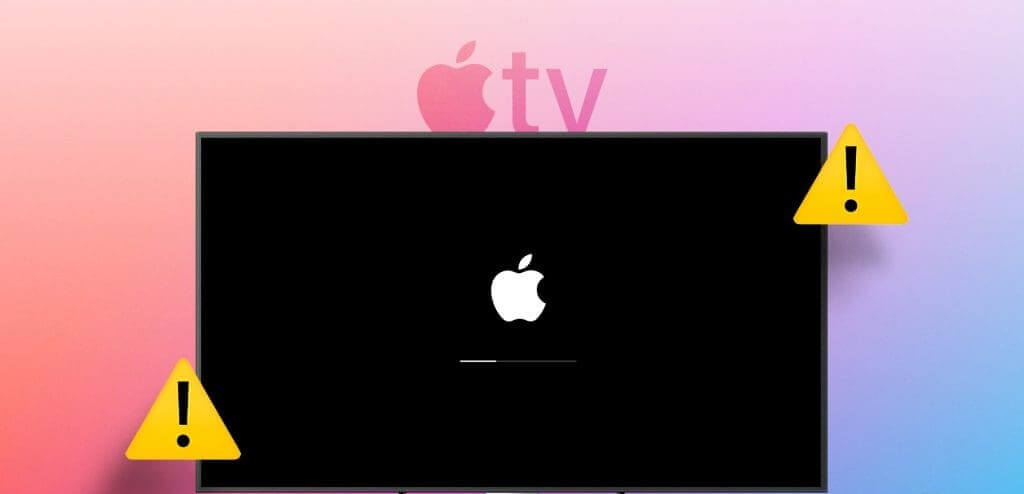6 أفضل الطرق لإصلاح Apple TV عالقًا على شعار Apple
ارتفعت شعبية Apple TV بفضل المعالج القوي وواجهة المستخدم البديهية والتكامل الوثيق مع أجهزة Apple الأخرى. ومع ذلك، فهي ليست خالية تمامًا من المشكلات. واجه العديد من الأشخاص مشكلات في تنزيل التطبيقات وإخراج الصوت أثناء تشغيل نظام tvOS. حتى أن بعض المشترين أبلغوا أن جهاز Apple TV الخاص بهم كان عالقًا على شعار Apple.
إذا وقعت تحت نفس المظلة، فلا تقلق. قبل التبديل إلى جهاز آخر أو العودة إلى القنوات الفضائية القديمة، استخدم الخطوات الموضحة أدناه لاستكشاف أخطاء جهاز البث الخاص بك وإصلاحها في وقت قصير.
1. عدم كفاية إمدادات الطاقة
قد يعلق جهاز Apple TV الخاص بك على شعار Apple إذا كان مزود الطاقة غير متناسق أو غير كافٍ. وعلى هذا النحو، نوصي باستخدام قابس طاقة مختلف لتشغيل جهاز Apple TV الخاص بك.
إذا كان مصدر الطاقة يتقلب في منطقتك، فافصل جهاز Apple TV الخاص بك عن مصدر الطاقة. على الرغم من أن الأجهزة الحديثة مثل Apple TV تتوافق مع معايير السلامة الكافية، إلا أن التقلبات في مصدر الطاقة قد تؤدي إلى تلفها بشكل دائم. يمكنك أيضًا اختيار UPS أعلى لحمايته أيضًا.
2. أعد تشغيل Apple TV باستخدام جهاز التحكم عن بعد
قد تساعدك إعادة تشغيل جهاز Apple TV في التغلب على مثل هذه الأخطاء في النظام. نظرًا لأنه لا يمكنك الوصول إلى صفحة tvOS الرئيسية، استخدم جهاز التحكم عن بعد المرفق لإعادة تشغيل النظام. إليك ما عليك القيام به.
الخطوة 1: اضغط مع الاستمرار على زر القائمة (الجيل الأول من جهاز التحكم عن بعد) أو زر الرجوع (الجيل الثاني من جهاز التحكم عن بعد) ومركز التحكم (الذي يحتوي على أيقونة التلفزيون) على جهاز التحكم عن بعد.
الخطوة 2: استمر في الضغط على الأزرار حتى ترى ضوءًا يومض على جهاز Apple TV.
يمكنك أيضًا إزالة جهاز Apple TV من مصدر الطاقة، والانتظار لمدة 20 ثانية تقريبًا، ثم توصيله مرة أخرى.
3. تغيير تنسيق إخراج الفيديو باستخدام جهاز التحكم عن بعد
لقد نجحت هذه الخدعة مع الكثيرين، وهي تستحق المحاولة. تحتاج إلى تغيير تنسيق إخراج الفيديو وHDMI باستخدام جهاز التحكم عن بُعد ومحاولة العودة إلى منزل tvOS. وإليك كيف يمكنك القيام بذلك.
الخطوة 1: لمدة ست ثوانٍ تقريبًا، اضغط على زر القائمة (الجيل الأول من جهاز التحكم عن بعد) أو زر الرجوع (الجيل الثاني من جهاز التحكم عن بعد) وزر خفض الصوت.
الخطوة 2: يجب أن يتنقل جهاز Apple TV الخاص بك بين تنسيقات إخراج الفيديو المختلفة كل 20 ثانية.
خطوة 3: بمجرد وصولك إلى شاشة tvOS الرئيسية على جهاز Apple TV، انقر فوق “موافق” لتأكيد اختيارك.
4. جرب منفذ أو كابل HDMI آخر
تحتوي أجهزة التلفاز الذكية الحديثة عادةً على ثلاثة أو أربعة منافذ HDMI. إذا كان أحد هذه المنافذ تالفًا أو لا يعمل بشكل صحيح، فقد يتسبب ذلك في توقف جهاز Apple TV الخاص بك على شعار Apple. في هذه الحالة، يجب أن تحاول التبديل إلى منفذ HDMI آخر ثم تحاول تشغيل جهاز Apple TV الخاص بك مرة أخرى.
يمكن أن تنبع المشكلة أيضًا من كابل HDMI سيئ. بعد كل شيء، لا تقوم شركة Apple بتجميع كابل HDMI في العلبة. إذا اخترت كابل HDMI مزيفًا من جهة تصنيع خارجية غير معروفة، فقد يتسبب ذلك في حدوث مشكلات في الاتصال.
وبالتالي، يجب عليك فقط اختيار كابل HDMI من شركة تصنيع المعدات الأصلية (OEM) المشهورة. توصي الشركة بكابل HDMI 2.1 للاستمتاع بجميع ميزات tvOS.
5. جرب تلفزيونًا آخر
إذا كان لديك جهاز تلفزيون قديم مزود بمنافذ HDMI قديمة أو معطلة، فقد تواجه مشكلات في الاتصال بجهاز Apple TV. يجب أن تحاول إعداد Apple TV على تلفزيون آخر ثم تحاول مرة أخرى. إذا تمكنت من تجاوز الشعار، فمن المحتمل أن تلفزيونك يواجه بعض المشكلات. وفي هذه الحالة، نوصي بأخذه إلى خبير لإجراء المزيد من الإصلاحات.
6. إعادة ضبط Apple TV باستخدام Windows أو MAC
تأتي بعض أجهزة تلفزيون Apple مزودة بمنفذ USB من النوع C أو منفذ microUSB، والذي يمكن ربطه مع نظام التشغيل Windows أو Mac لمزيد من التشخيص واستكشاف الأخطاء وإصلاحها. يمكنك العثور عليه في الجزء الخلفي من وحدة Apple TV الخاصة بك. فيما يلي طرازات Apple TV المزودة بمنفذ USB-C أو microUSB.
- Apple TV الجيل الأول بمنفذ USB 2.0
- Apple TV الجيل الثاني والثالث مع منفذ Micro-USB
- جهاز Apple TV HD مزود بمنفذ USB-C
إذا كان لديك واحدة من هذه الوحدات، فيمكنك محاولة إعادة ضبطها باستخدام جهاز الكمبيوتر الخاص بك.
الخطوة 1: قم بتوصيل جهاز Apple TV الخاص بك بنظام Windows أو Mac.
الخطوة 2: قم بتشغيل iTunes (Windows) أو Finder (Mac).
خطوة 3: ابحث عن قائمة الأجهزة وحدد Apple TV.
سيتم وضع جهاز Apple TV الخاص بك في وضع الاسترداد. حدد استعادة Apple TV واتبع التعليمات التي تظهر على الشاشة لإعادة ضبط الجهاز.
استمتع بالمحتوى حسب الطلب على Apple TV
لا أحد يرغب في تفويت مباراة NFL لفريقه المفضل، أو قتال UFC، أو سباق F1، أو الأحداث المباشرة الأخرى. إذا كنت تحاول تجاوز شعار Apple للاستمتاع ببرامج البث المفضلة لديك، فاتبع الحيل المذكورة أعلاه وأصلح جهاز Apple TV الخاص بك في أسرع وقت. أثناء وجودك هنا، أخبرنا بالنصيحة التي تناسبك في التعليقات أدناه.